excel文档中函数的使用方法
发布时间:2021年04月20日 11:42
我们都知道excel的函数计算是一个常用功能,在excel里可以进行多种类型的计算,不单单只有四则运算,为了让大家对函数的运用多一些了解,我们今天分享的内容是excel文档中函数的使用方法。
1、例如有两个表,分别是:A表和B表。
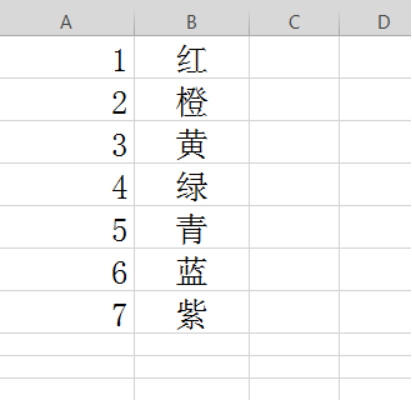
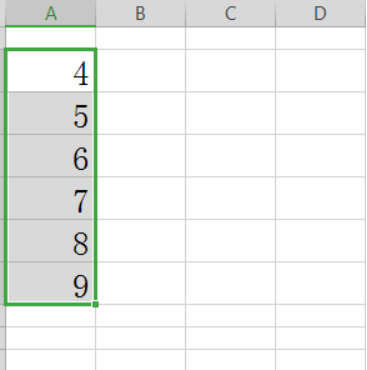
例要求在B表的B26到B31单元格中自动填入A表中A列与B表A列相同值(完全相同,不分大小写)所对应的B列的值。
2、先选中B表B26,然后选择公式,插入vlookup函数。
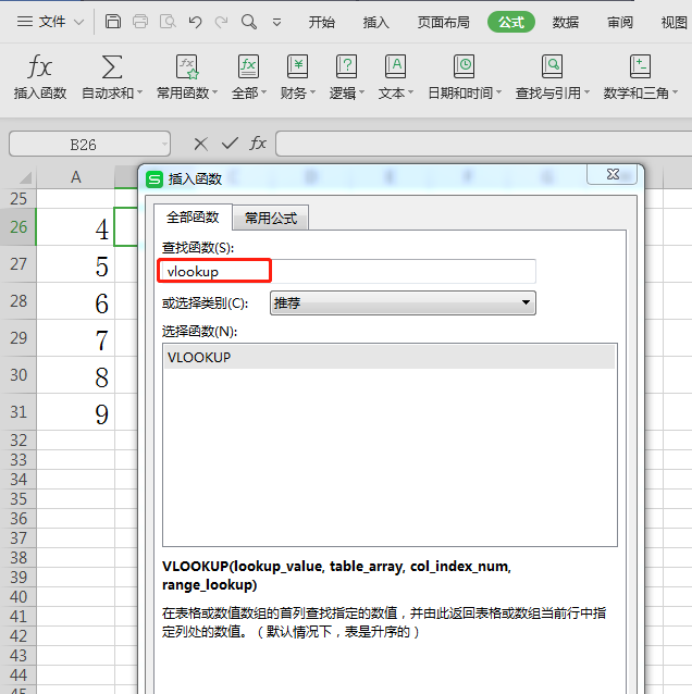
3、弹出函数编辑框,如图所示。
把这自定义项全填上就OK,从上往下第一个为:可用鼠标直接选中B表A26,这是返回B26时赖以遵循的搜索项,编辑框中会自动输入语法。第二个自定义项为:
直接鼠标选择A表中整个A:B列,这是搜索范围。如果要圈定一个特定范围,建议用$限定,以防之后复制公式时出错。
第三个为:本例中要返回的值位于上面圈定的搜索范围中第2列,则键入数字2即可。
最后一个:通常都要求精确匹配,所以应填FALSE,也可直接键入数字0,意义是一样的。
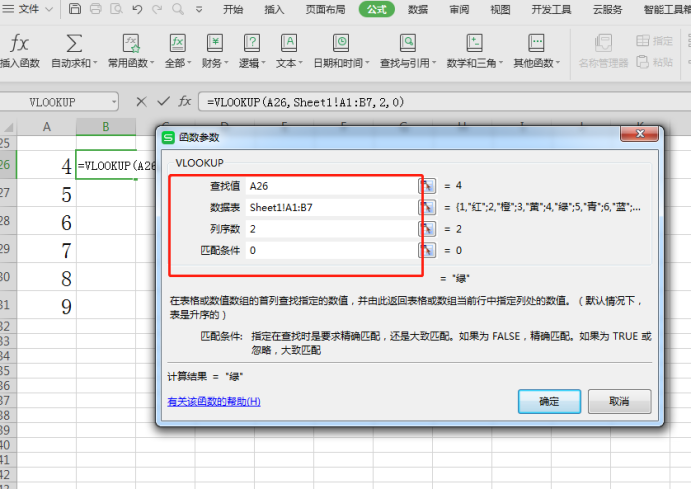
4、确定后,可以看到B表B26中有返回值:
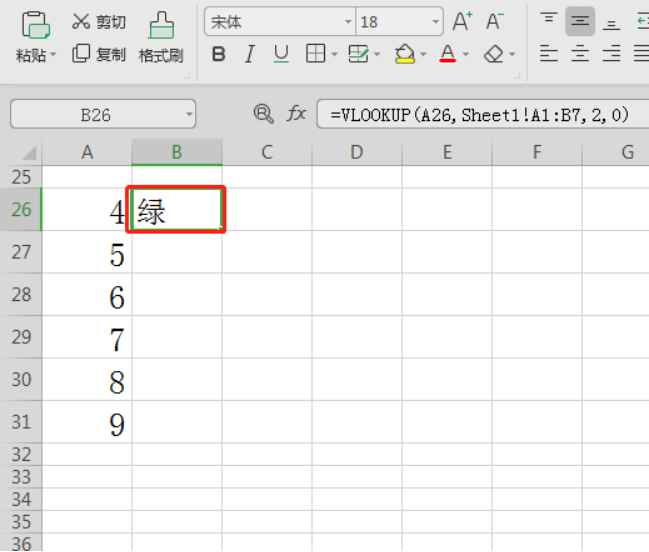
5、最后,向下复制公式即可。
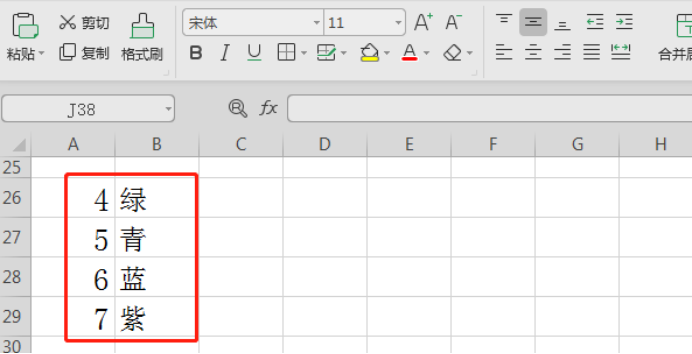
上边分享的内容是以vlookup函数为例,让大家又多掌握了一个excel函数的应用,如果在excel表格里能够把函数进行灵活运用,会让工作效率有很大的提高,而且对制作各种表格有很大的帮助。
本篇文章使用以下硬件型号:联想小新Air15;系统版本:win10;软件版本:wps excel 2019。





